5、连续取消,然后再次用魔棒工具进行选择,如下图,人物下方的蓝色也加了进来了。

6、放大选区,对于轮廓分明的区域抠选的效果还是非常好的。

7、点击编辑里的清除工具。之前就说过,PS是基于选区进行操作的,所以这里清除就会对选区进行清除。(如果每有选区,则默认我全选,因为全图都在进行改变。而例如可选颜色工具,它则也可以理解为隐藏的选区,只是看不到,但还是基于选区进行编辑的)

8、如下图,删掉选区后的效果图。

5、连续取消,然后再次用魔棒工具进行选择,如下图,人物下方的蓝色也加了进来了。

6、放大选区,对于轮廓分明的区域抠选的效果还是非常好的。

7、点击编辑里的清除工具。之前就说过,PS是基于选区进行操作的,所以这里清除就会对选区进行清除。(如果每有选区,则默认我全选,因为全图都在进行改变。而例如可选颜色工具,它则也可以理解为隐藏的选区,只是看不到,但还是基于选区进行编辑的)

8、如下图,删掉选区后的效果图。





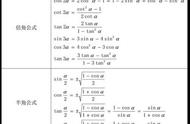




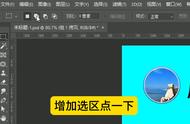






Copyright © 2018 - 2021 www.yd166.com., All Rights Reserved.